Importeren van het IBX-bestand
Bijna alle modellen in Innobrix worden in het platform geïmporteerd door middel van een *.IBX bestand. Dit is een (relatief) klein bestand dat alle componenten
bevat die Innobrix nodig heeft om het model in een web-context te tonen. Binnen Innobrix zijn er 4 soorten Bibliotheken, waarvan er 2 gebruikt kunnen worden om IBX-bestanden te kunnen importeren.
- Models
- Configurables
- Woningtypes
- Terreinen
Een IBX-bestand kan worden ingeladen binnen de volgende Bibliotheken:
- Models
- Configurables
Binnen de Models en Configurables bibliotheken kunnen je BIM modellen worden geïmporteerd. Vanuit de content aanwezig binnen deze Bibliotheken kunnen tenslotte BIM Publisher, Woningconfigurator en Planconfigurator projecten worden gedraaid.
Importeren van een OBJ- en MTL bestand
Sinds kort wordt het Wavefront OBJ formaat ondersteund. Dit bestand wordt doorgaans vergezeld van een bijbehorend .MTL bestand, en eventueel ook texturen.
Zie ook deze link voor meer informatie omtrent het importeren en verwerken van OBJ bestanden.
Models
Binnen de Models bibliotheek kunnen modellen worden geïmporteerd die géén opties bevatten. Dit zijn de modellen die je exporteerd door middel van de Export without options knop.
Models kunnen worden opgemaakt binnen de Model-Editor.
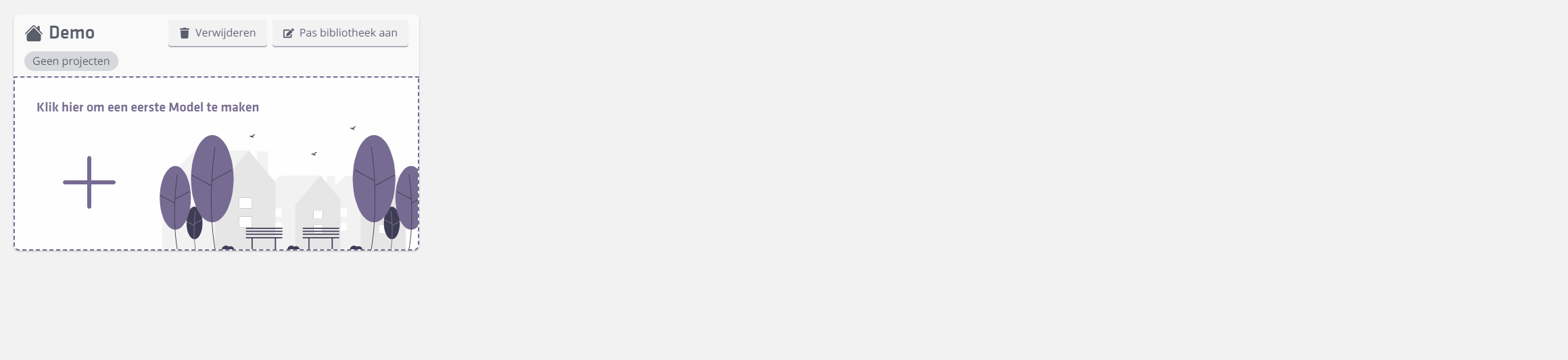
Het is niet mogelijk om modellen met opties in een Models bibliotheek te importeren.
Configurables
Binnen de Configurables bibliotheek kunnen modellen worden geïmporteerd die opties bevatten. Dit zijn de modellen waarbij je de Innobrix parameters in Revit hebt toegepast en de Genereer en exporteer knop
gebruikt om een export te draaien.
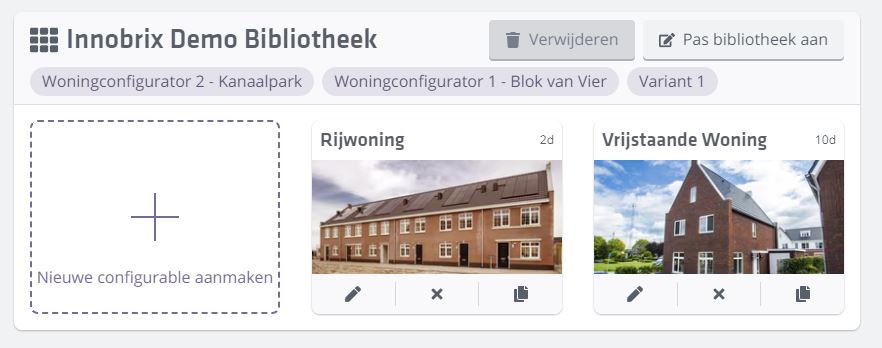
Het is ook mogelijk om (optieloze) modellen die je via de Export without options knop hebt geëxporteerd binnen de Configurables bibliotheek te importeren. Weliswaar heb je geen fysieke configuratiemogelijkheden op die manier, maar kun je nog wel materiaalwissels toepassen.
Woningtypes
Woningtypes zijn afgeleiden van Configurables (en in beperkte mate ook Models) die al voorzien zijn van een specifieke configuratie en Woning eigenschappen. Je kunt hier geen modellen uploaden.
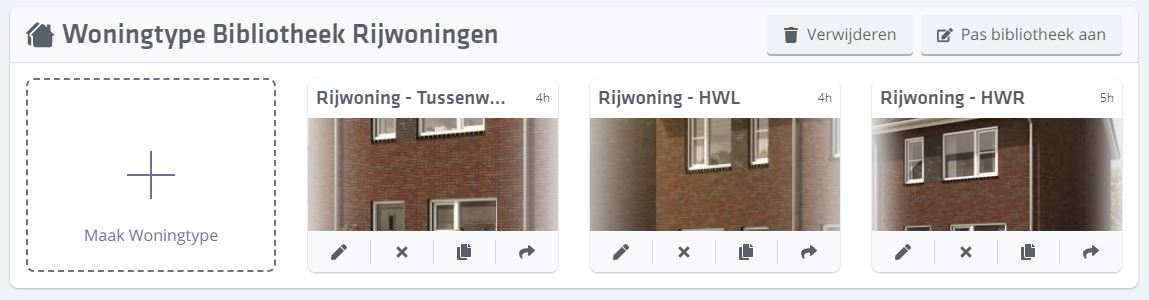
Importeren in een Configurables of Models Bibliotheek
Het importeren via de Configurables of Models pagina is de primaire workflow en de aanbevolen route om je BIM Modellen te verwerken voor
implementatie in projecten en plannen.
-
Klik op de
ConfigurablesofModelspagina in de Studio.- Heb je opties in het model? Kies dan voor
Configurables. - Heb je geen opties in het model? Kies dan voor
Models.
- Heb je opties in het model? Kies dan voor
-
Indien er nog geen Bibliotheek is aangelegd, of als er een nieuwe Bibliotheek voor het aankomende project dient te worden aangemaakt kun je dat hier doen. Anders kies je een bestaande (passende) Bibliotheek waarin je het model wilt importeren.
-
Klik op de + Nieuw model aanmaken of + Nieuwe configurable aanmaken knop om het scherm te openen waarbinnen je een IBX-bestand kan drag en droppen. Alternatief is het mogelijk om op dit drag ’n drop veld te klikken en daarmee de verkenner te openen om handmatig een IBX-bestand te selecteren.
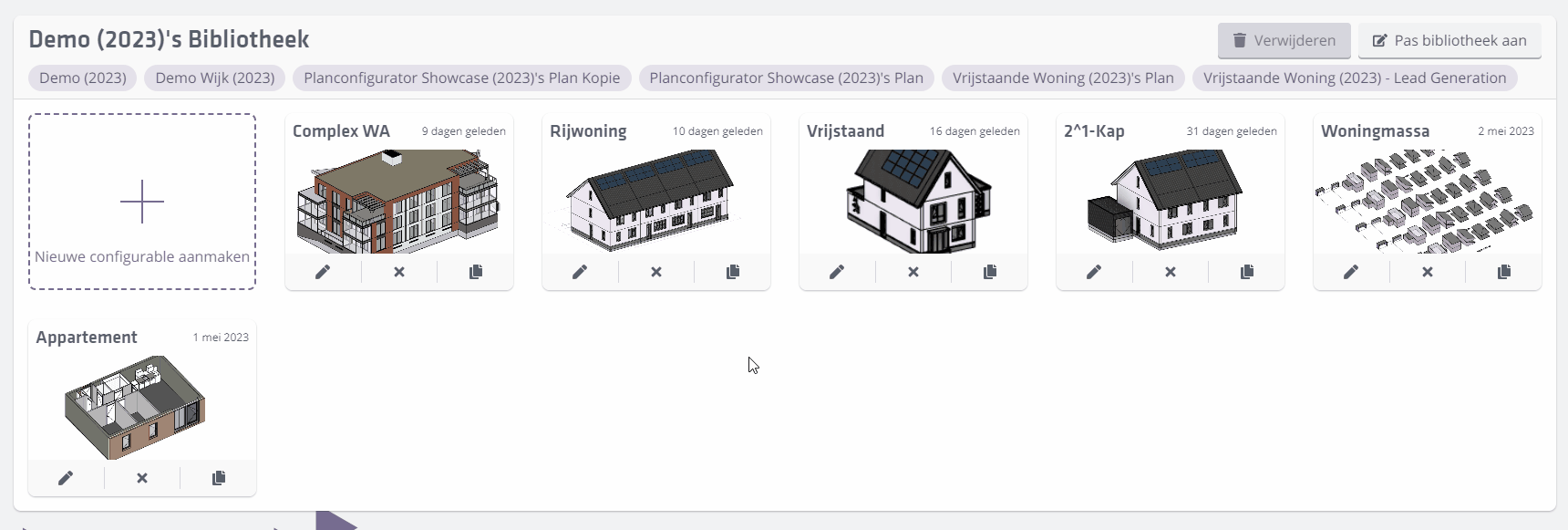
Updaten van een model
Wanneer er wijzigingen zijn geweest aan het BIM model of andere (model)fouten zijn geconstateerd is het wenselijk om deze aanpassingen ook
binnen Innobrix te kunnen doorvoeren. Dit kan gedaan worden door een Model Update uit te voeren.
Wat doet een model update precies? Afhankelijk van wat er uit Revit wordt geëxporteerd:
- Het aanvullen van een model met nieuwe
Model Groups(in het geval van eenConfigurable). - Het vervangen van bestaande
Model Groupsmet aangepaste content of geometrie (in het geval van eenConfigurable). - Het vervangen van het gehele bestaande model in het geval van een
Model.
Een model update zal nooit bestaande Model Groups verwijderen (in het geval van een Configurable).
Updaten van een model binnen een Bibliotheek
Het updaten van modellen doe je in de regel altijd via de Configurable-Editor of Model-Editor. Onderstaande animatie geeft aan hoe je dit doet.
Voor Models hoef (en kun) je het model niet in 'uitgeklapte' weergave te tonen.
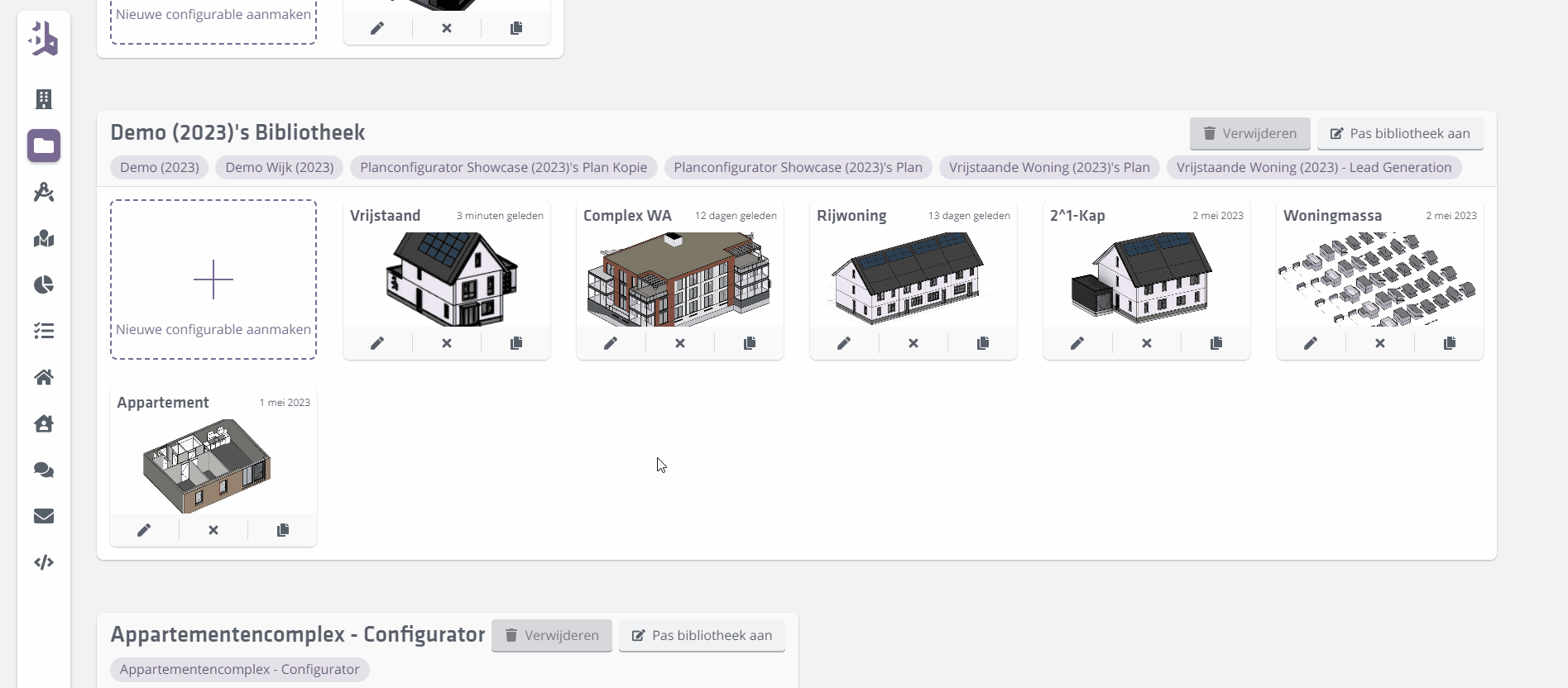
Voor een Configurable update: het is niet per se noodzakelijk om (zoals de animatie toont) het model in 'uitgeklapte' vorm te updaten. Het kan ook prima in 'ingeklapte' toestand.
Aandachtspunten
Hoewel het importeren in vrijwel de meeste gevallen prima verloopt is het mogelijk dat het verwerkingsproces vast kan komen te zitten en niet verder gaat dan x%.
Veel voorkomende oorzaken hiervoor zijn:
- Het gebruik van foutieve of illegale parameters.
- Buitensporig zwaar model of zware model group(s).
- Corrupte geometrie die niet (correct) verwerkt kan worden.
In beide gevallen is het verstandig om de groeps na te lopen die geëxporteerd worden uit Revit. In het geval dat er foutieve parameters worden gebruikt, kun je een Revit schedule gebruiken om dit makkelijk bij te houden en te controleren.
Een zwaar model of zware model groups komen vaak naar voren wanneer ook het installatietechnisch model naar Innobrix wordt gestuurd en waar geen goede LOD representatie voor is. Een concreet voorbeeld zou zijn wanneer een wasmachine inclusief alle display elementen, knoppen en aansluitingen mee wordt geëxporteerd naar Innobrix in plaats van een placeholder in de vorm van een simpel wit massablok.